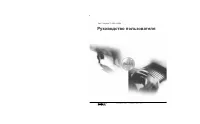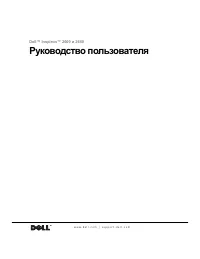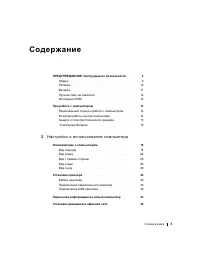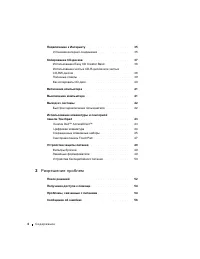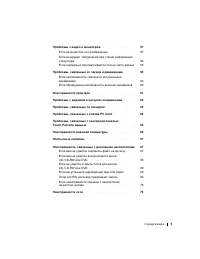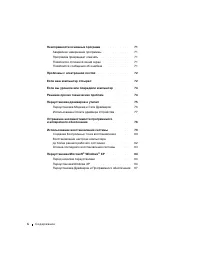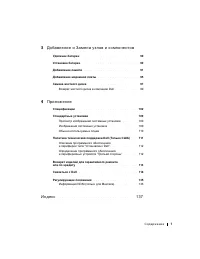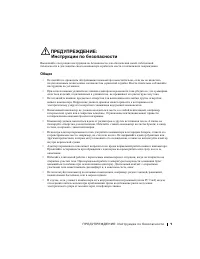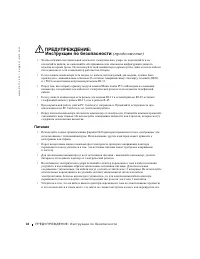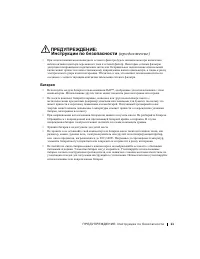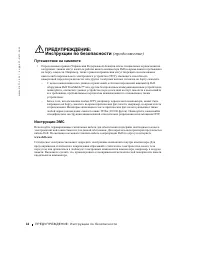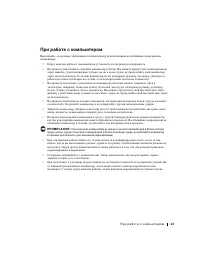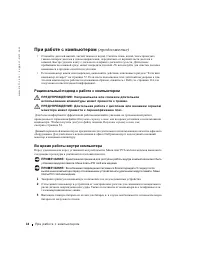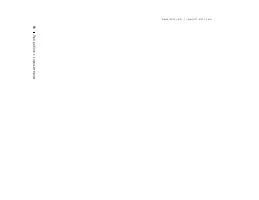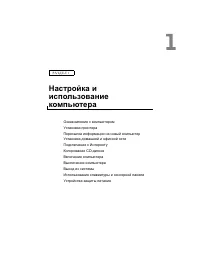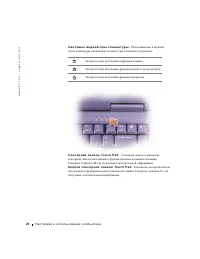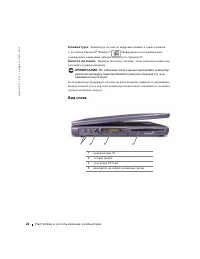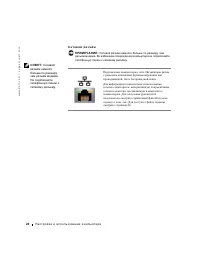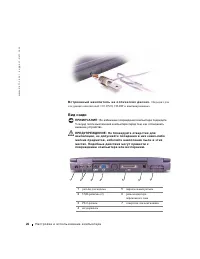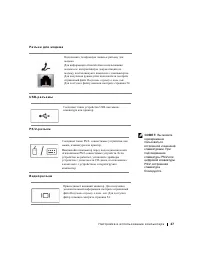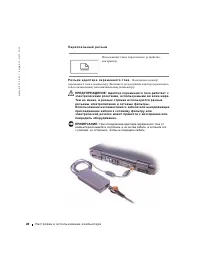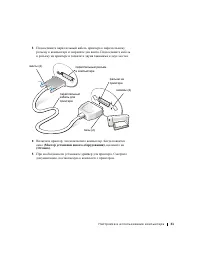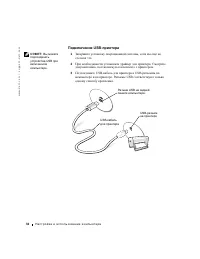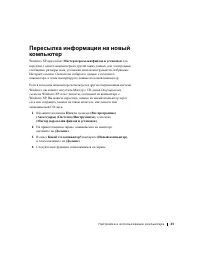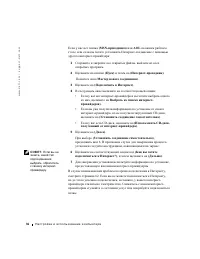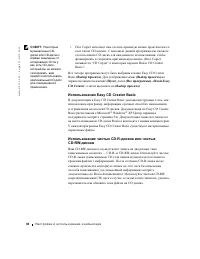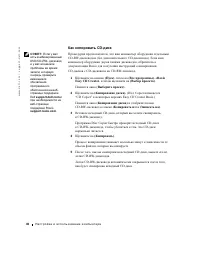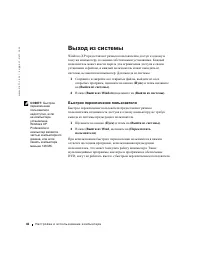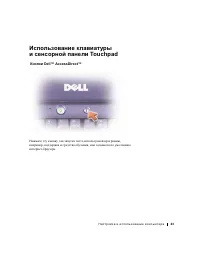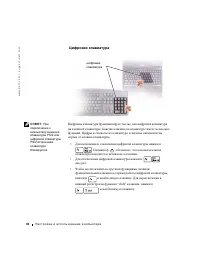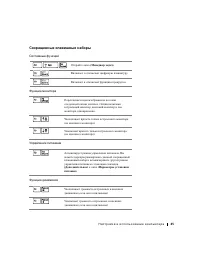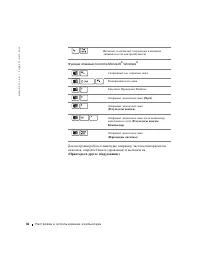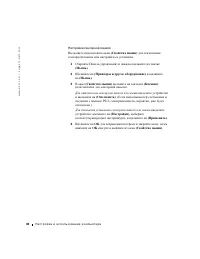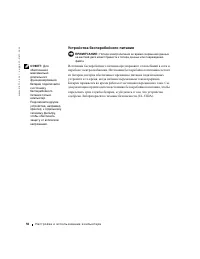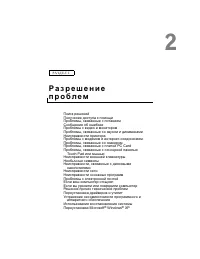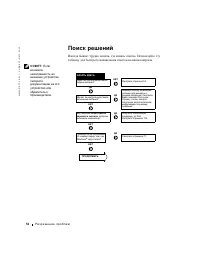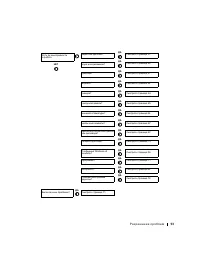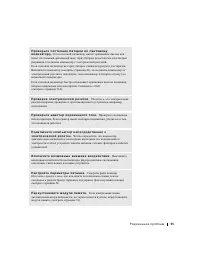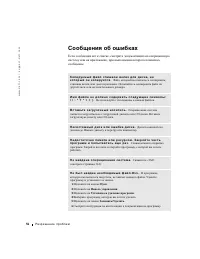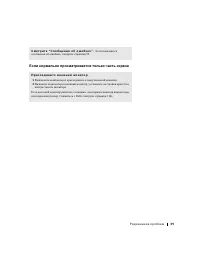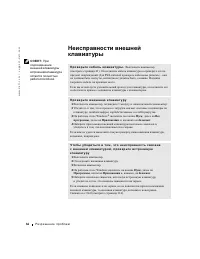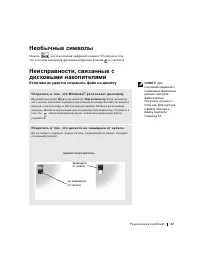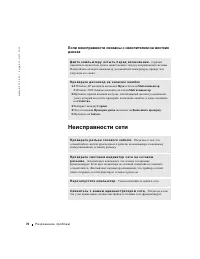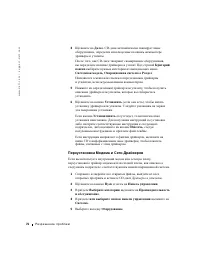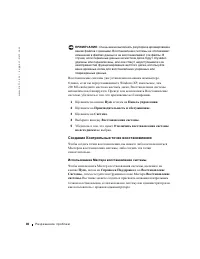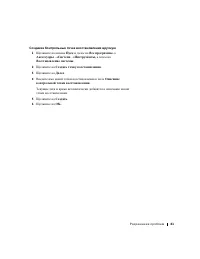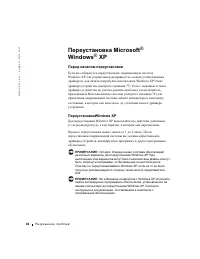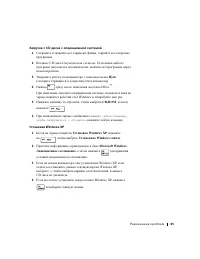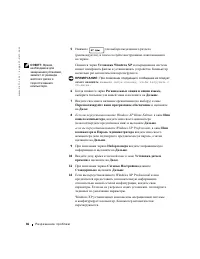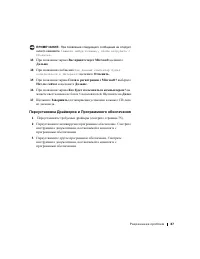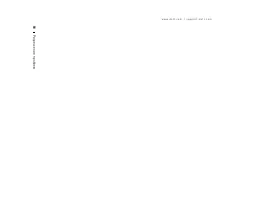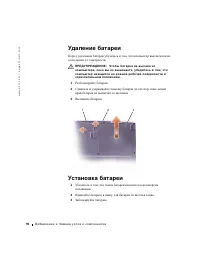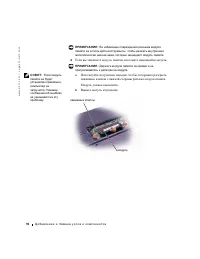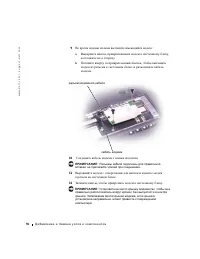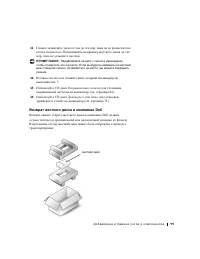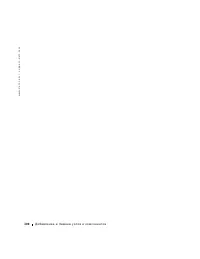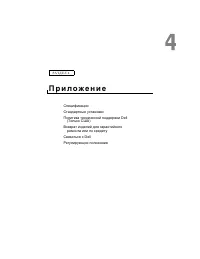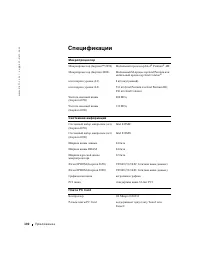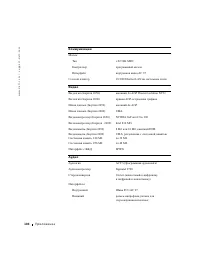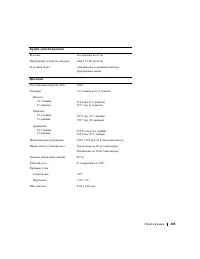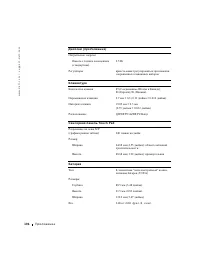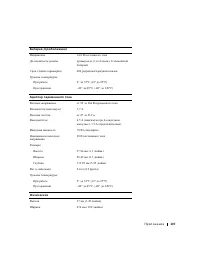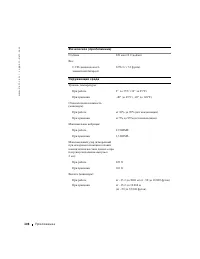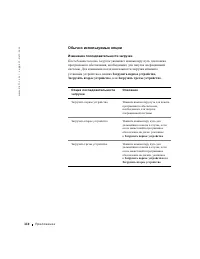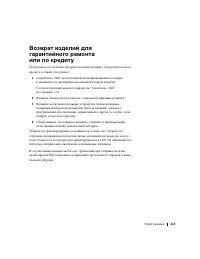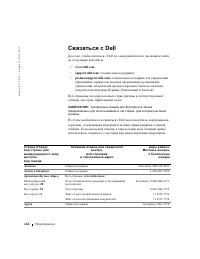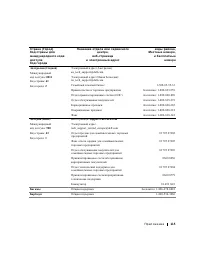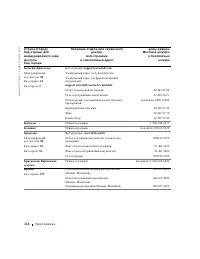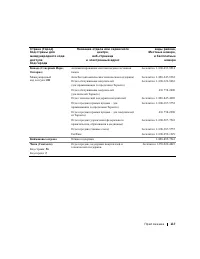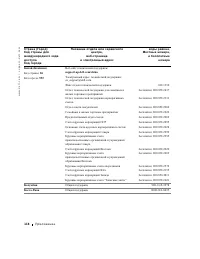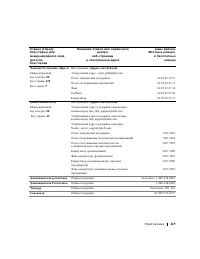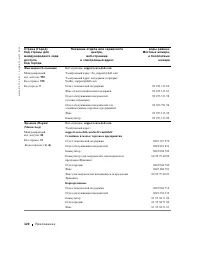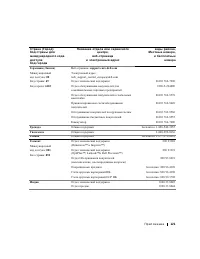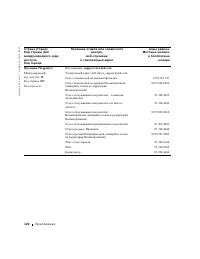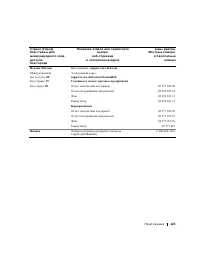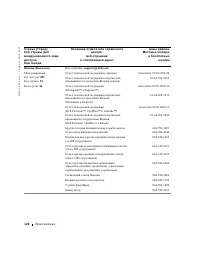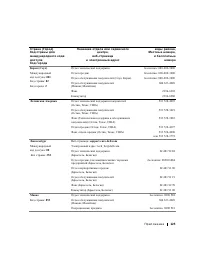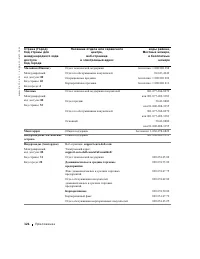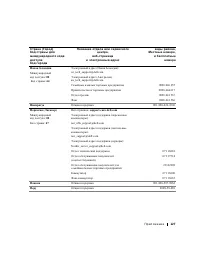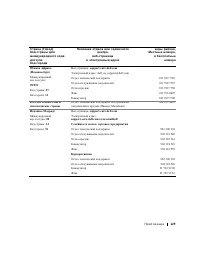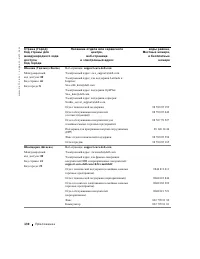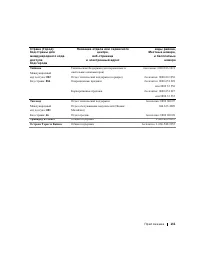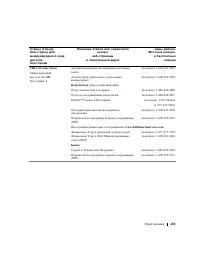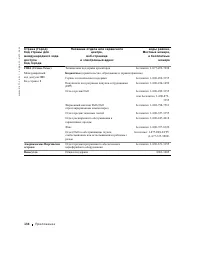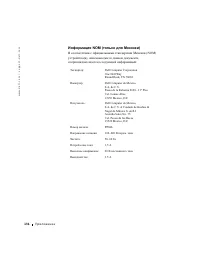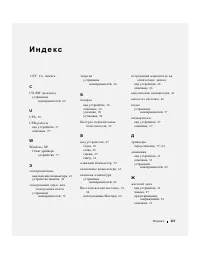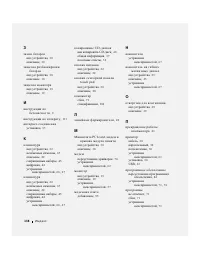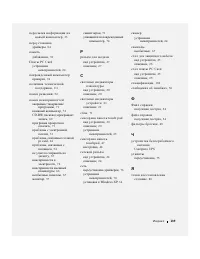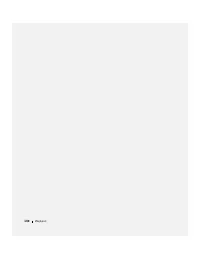Ноутбуки Dell Inspiron 2600 - инструкция пользователя по применению, эксплуатации и установке на русском языке. Мы надеемся, она поможет вам решить возникшие у вас вопросы при эксплуатации техники.
Если остались вопросы, задайте их в комментариях после инструкции.
"Загружаем инструкцию", означает, что нужно подождать пока файл загрузится и можно будет его читать онлайн. Некоторые инструкции очень большие и время их появления зависит от вашей скорости интернета.
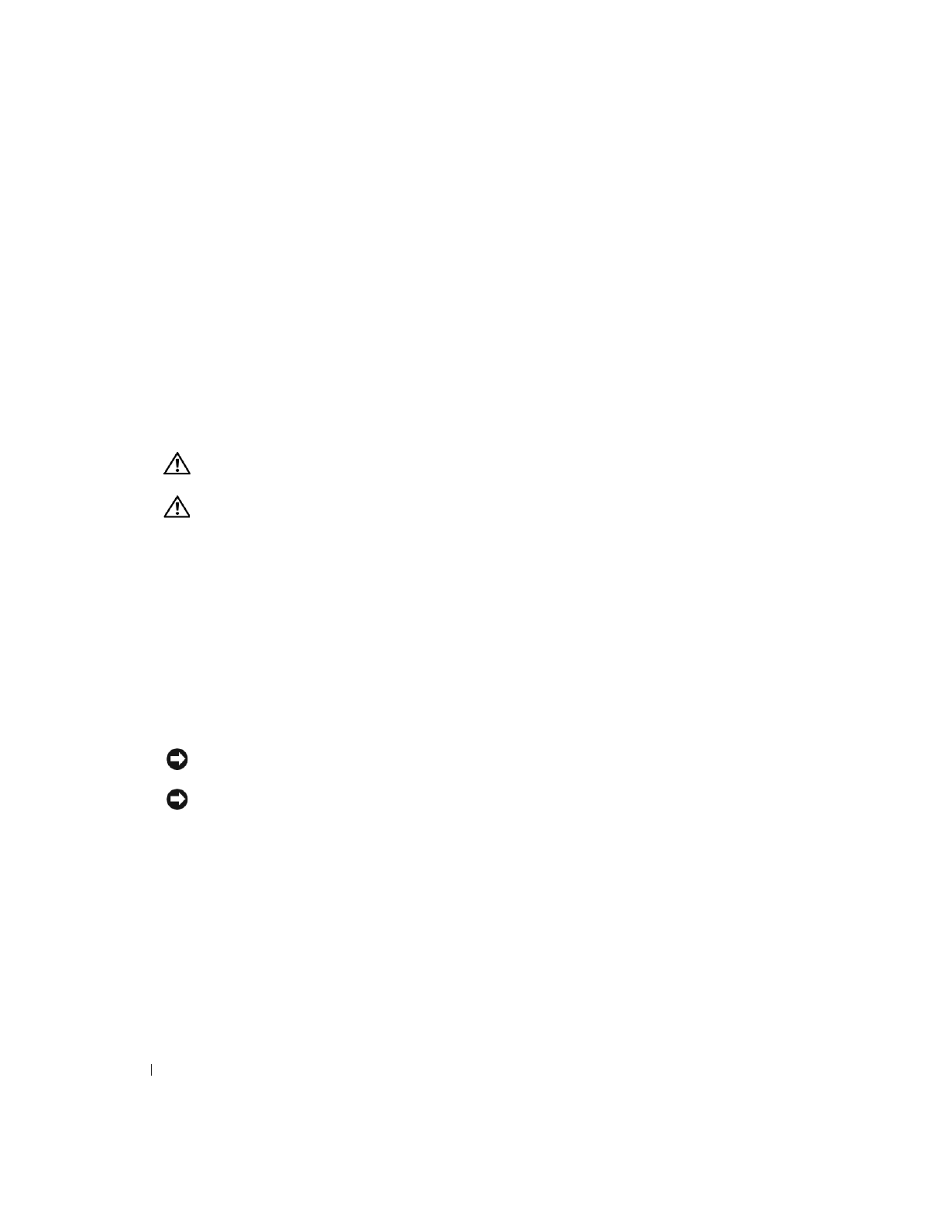
14
П р и р а б о т е с к о м п ь ю т е р о м
w
w
w
.de
ll
.c
o
m
|
s
uppo
r
t
.de
ll
.c
o
m
•
Очищайте дисплей мягкой, чистой тканью и водой. Смочите ткань водой, затем проведите
тканью поперек дисплея в одном направлении, передвигаясь от верхней части дисплея к
нижней. Быстро удалите влагу с дисплея и содержите дисплей в сухости. Длительное
пребывание во влажной среде может повредить дисплей.
Не
используйте для очистки дисплея
имеющиеся в продаже очистители для окон.
•
Если компьютер намок или поврежден, выполняйте действия, описанные в разделе “Если ваш
компьютер отсырел” на странице 72. Если после выполнения этих действий вы уверены в том,
что ваш компьютер не работает надлежащим образом, свяжитесь с Dell (см. страница 114 для
получения соответствующей информации).
Рациональный подход к работе с компьютером
П Р Е Д У П Р Е Ж Д Е Н И Е : Н е п р а в и л ь н о е и л и с л и ш ком д л и т е л ь н о е
и с п ол ь зо ва н и е к л а в и а т ур ы может п р и вес т и к т р а вм е .
П Р Е Д У П Р Е Ж Д Е Н И Е : Д л и т е л ь н а я р а б от а с д и с п ле ем и л и в н е ш н и м э к р а н ом
мо н и то р а может п р и вес т и к п е р е н а п ря же н и ю гл а з .
Для более комфортной и эффективной работы выполняйте указания по эргономичной работе,
приведенные в справочном файле
Получить справку о том, как
во время установки и использования
компьютера. Чтобы получить доступ к файлу помощи
Получить справку о том, как
,
смотрите страница 54.
Данный переносной компьютер не предназначен для длительного использования в качестве офисного
оборудования. Для длительного использования в офисе Dell рекомендует подсоединять внешний
монитор и внешнюю клавиатуру.
Во время работы внутри компьютера
Перед удалением или перед установкой модулей памяти, Мини плат PCI card или модемов выполните
следующие процедуры в указанной последовательности.
П Р И М Е Ч А Н И Е :
Единственной причиной для доступа и работы внутри компьютера может быть
установка модулей памяти, Мини платы PCI card или модема.
П Р И М Е Ч А Н И Е :
Во избежание повреждения системного блока подождите 5 секунд после
выключения компьютера перед отсоединением устройства или удалением модуля памяти, Мини
платы PCI card или модема.
1
Завершите работу на компьютере и отключите все подсоединенные устройства.
2
Отсоедините
компьютер и устройства от электрических розеток для снижения потенциального
риска личного повреждения или удара. Также отсоедините от компьютера все телефонные или
телекоммуникационные линии.
3
Вытащите главную батарею из отсека для батареи и, в случае необходимости, вспомогательную
батарею из модульного отсека.
При работе с компьютером
(продолжение)
Содержание
- 4 С од е рж а н и е; Н а с т р о й к а и и с п ол ь зо ва н и е к о м п ь юте р а
- 5 Раз р е ш е н и е п р о бл е м
- 8 Д о ба вл е н и е и З а м е н а у зл о в и к о м п о н е н то в; П р и л ож е н и е; И н д е к с
- 10 Инструкции по безопасности; Общее
- 11 Питание
- 12 Батарея
- 13 Путешествие на самолете
- 14 При работе с компьютером
- 15 Рациональный подход к работе с компьютером; Во время работы внутри компьютера
- 16 Защита от электростатического разряда
- 18 РА З Д Е Л 1
- 19 Ознакомление с компьютером; Вид спереди
- 23 Вид слева
- 26 Вид с правой стороны
- 27 Вид сзади
- 30 Вид снизу
- 31 Установка принтера; Получить и установить обновленные драйверы.; Кабель принтера
- 33 Подключение USB-принтера
- 34 Мастер пересылки файлов и установок
- 35 перечне для создания сети
- 36 Подключение к Интернету; Установка интернет-соединения; Для установки соединения AOL или MSN:
- 37 AOL
- 38 Копирование CD-дисков; Windows
- 39 Roxio Easy; Использование Easy CD Creator Basic
- 40 Полезные cоветы; Посетите веб-страничку Roxio
- 41 Как копировать CD-диск; Roxio
- 42 OK; Включение компьютера
- 43 Выход из системы; Быстрое переключение пользователя
- 44 Кнопки DellTM AccessDirectTM
- 45 Цифровая клавиатура
- 46 Сокращенные клавишные наборы; Системные функции
- 47 Функции клавиши логотипа Microsoft
- 48 Сенсорная панель ТouchPad
- 49 Настройка сенсорной панели; Для отключения сенсорной панели или мыши
- 50 Устройства защиты питания; Фильтры бросков; Линейные формирователи
- 51 Устройства бесперебойного питания
- 52 РА З Д Е Л 2; Touch Pad или мышью
- 53 Поиск решений
- 55 Получение доступа к помощи
- 57 Сообщения об ошибках
- 58 Проблемы с видео и монитором; Если на мониторе нет изображения
- 60 Если нормально просматривается только часть экрана
- 61 Если обнаружена неисправность внешних динамиков
- 62 Неисправности принтера
- 65 Проблемы, связанные со сканером
- 68 Необычные символы; Нажать; Если вам не удается сохранить файл на дискету
- 70 Если вы услышите царапающий звук или скрип
- 71 Неисправности сети
- 72 Аварийное завершение программы; Программа прекращает отвечать
- 73 Проблемы с электронной почтой; Протрите батарею и положите ее в безопасное место для просушки.
- 74 Установите на место модуль памяти, крышку модуля и закрепите их.
- 75 Извлеките и затем переустановите батарею.
- 77 Переустановка Модема и Сети Драйверов
- 78 Использование Отката драйвера Устройства
- 80 восстановление системы
- 81 Создание Контрольных точек восстановления; Использование Мастера восстановления системы
- 82 Создание Контрольных точек восстановления вручную
- 84 Отмена последнего восстановления системы
- 85 Переустановка Microsoft; Перед началом переустановки
- 86 Загрузка с CD диска с операционной системой; Операционная система; Установка Windows XP
- 87 Если вы переустанавливаете Windows XP Home Edition
- 88 Переустановка Драйверов и Программного обеспечения
- 90 РА З Д Е Л 3; Удаление батареи
- 91 Разблокируйте батарею.; Установка батареи; Вдвигайте батарею в нишу для батареи до щелчка замка.
- 92 Добавление памяти; Извлеките все установленные платы
- 93 Если вы заменяете модуль памяти, извлеките имеющийся модуль.; Модуль должен выскочить.
- 94 Заземлитесь и установите новый модуль памяти:
- 95 Установите на место крышку модуля памяти:
- 96 Добавление модемной платы; Отсоедините компьютер от источников электрического питания.
- 97 Во время замены модема вытащите имеющийся модем:; Затяните винты, чтобы прикрепить модем к системному блоку.
- 98 Замена жесткого диска; Для замены жесткого диска в отделении для жесткого диска:
- 99 Отсоедините все установленные платы, батарею и устройства.; Плавно выдвигайте жесткий диск из компьютера.
- 102 РА З Д Е Л 4; П р и л о ж е н и е
- 103 Спецификации
- 110 Стандартные установки
- 111 Обычно используемые опции; Изменение последовательности загрузки; Последовательность загрузки
- 112 . Возможно приобретение дополнительных
- 114 Вложите копию счета и письмо с описанием причины возврата.
- 115 Связаться с Dell; (техническая поддержка для учреждений
- 136 Регулирующие положения; Изменить направление принимающей антенны.
- 140 UPS